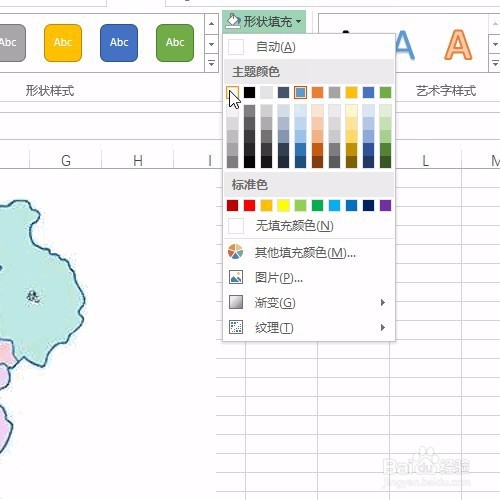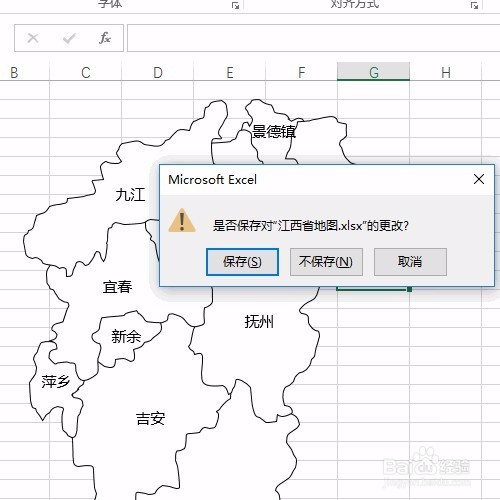告诉你用Excel的自由曲线也可以画江西省地图
1、用Excel插入已经下载好的江西地图
2、然后选择插入选项中的,形状工具的自由曲线
3、首先选择九江市进行临摹,直到形成闭合曲线
4、设置填充为白色,轮廓为黑色,粗细为0.25磅
5、然后选择临近的南昌市,同样的道理临摹之后设置
6、只不过要多一步,就是将南昌进行置于底层和上移一层的操作
7、按照同样的操作,逐一就近临摹剩下的城市
8、然后按照图片标记的城市名,插入文本框进行标记
9、直到全部标记好
10、然后删除插入的图片,选中其中一个城市对象,并Ctrl+A全选
11、右键单击选择组合按钮
12、最后保存文件即可
声明:本网站引用、摘录或转载内容仅供网站访问者交流或参考,不代表本站立场,如存在版权或非法内容,请联系站长删除,联系邮箱:site.kefu@qq.com。